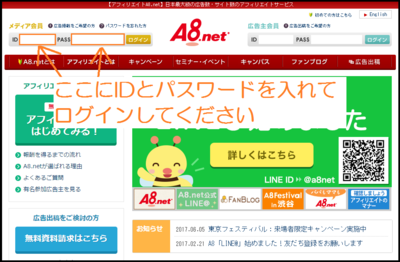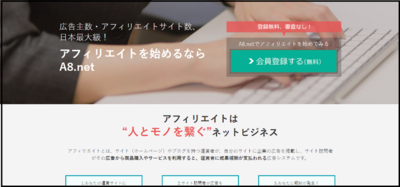2017年06月16日
アフィリエイトの始め方⑦〜これはやっておきたいブログのカスタマイズ〜
今回で、アフィリエイトの始め方徹底解説の最終回となります。
今どうですかアフィリエイターやってますか?
今回はちょっと一手間をかけて、あなたのブログを読みやすくしてアフィリエイトを加速させましょう。
僕がファンブログを使っていますので、ファンブログでのカスタマイズを解説していきますね。
何をするのかといいますと、デフォルト(初期設定)の文字のフォントサイズ(大きさ)の変更方法です。
記事を書くときに文字を大きくしたり、太くしたりする事は出来るんですが、
ブログ全体の文字を大きくしたいとなるとやり方が違うんです。
まず、ファンブログの管理画面に入り「デザイン」をクリックします。
デザイン > PC > デザイン選択と選んでいき、適用しているデザインテンプレートの「編集」を
クリックします。
CSSの編集画面が開きますので、body{〜〜〜}の中に書かれてあるfont-size:12px;の数字のところを
変更します。
今回は試しに、font-size:16px;に変更してみました。
プレビューで確認して良ければ、「保存」クリックして完了です。
あなたのブログに合った文字のフォントサイズを見つけて、ブログをカスタマイズしてみてください。
これからは、あなたのブログを収益化していく為に、たくさんの事を学んでいってください。
もちろん、僕のブログでもコンテンツを紹介していきますので参考にして、アフィリエイト人生を楽しくして
行きましょう。
最後まで、読んで頂きありがとうございます。
ではまた。
今どうですかアフィリエイターやってますか?
今回はちょっと一手間をかけて、あなたのブログを読みやすくしてアフィリエイトを加速させましょう。
僕がファンブログを使っていますので、ファンブログでのカスタマイズを解説していきますね。
何をするのかといいますと、デフォルト(初期設定)の文字のフォントサイズ(大きさ)の変更方法です。
記事を書くときに文字を大きくしたり、太くしたりする事は出来るんですが、
ブログ全体の文字を大きくしたいとなるとやり方が違うんです。
まず、ファンブログの管理画面に入り「デザイン」をクリックします。
デザイン > PC > デザイン選択と選んでいき、適用しているデザインテンプレートの「編集」を
クリックします。
CSSの編集画面が開きますので、body{〜〜〜}の中に書かれてあるfont-size:12px;の数字のところを
変更します。
今回は試しに、font-size:16px;に変更してみました。
プレビューで確認して良ければ、「保存」クリックして完了です。
変更前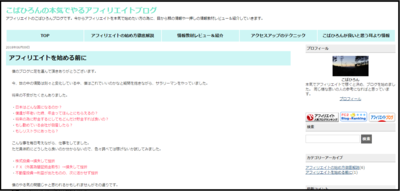 | 変更後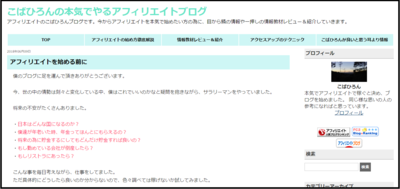 |
あなたのブログに合った文字のフォントサイズを見つけて、ブログをカスタマイズしてみてください。
これからは、あなたのブログを収益化していく為に、たくさんの事を学んでいってください。
もちろん、僕のブログでもコンテンツを紹介していきますので参考にして、アフィリエイト人生を楽しくして
行きましょう。
最後まで、読んで頂きありがとうございます。
ではまた。
【このカテゴリーの最新記事】
-
no image
この記事へのコメント
コメントを書く
この記事へのトラックバックURL
https://fanblogs.jp/tb/6376001
※ブログオーナーが承認したトラックバックのみ表示されます。
この記事へのトラックバック